இந்த கட்டுரையில், நிறுவுவதற்கான பல்வேறு வழிகளைக் காண்பிப்போம் போ டெபியனில்.
Go ஐ எவ்வாறு நிறுவுவது டெபியன் 11 இல்?
நிறுவ மூன்று முறைகள் உள்ளன போ Debian இல் அவை பின்வருமாறு:
- 'apt' கட்டளையைப் பயன்படுத்துவதன் மூலம்
- .tar கோப்பைப் பயன்படுத்துவதன் மூலம்
- Snap Store ஐப் பயன்படுத்துவதன் மூலம்
முறை 1: 'apt' கட்டளையைப் பயன்படுத்துவதன் மூலம்
நிறுவுவதற்கான முதல் முறை போ apt கட்டளையைப் பயன்படுத்துவதன் மூலம், இது போன்ற லினக்ஸ் அடிப்படையிலான கணினிகளில் பயன்படுத்தப்படுகிறது; அதிகாரப்பூர்வ களஞ்சியத்திலிருந்து வெவ்வேறு தொகுப்புகளை நிறுவ Debian. இருப்பினும், அதற்கு முன், கீழே குறிப்பிடப்பட்டுள்ள கட்டளையை இயக்குவதன் மூலம் உங்கள் Debian 11 களஞ்சியத்தை புதுப்பிக்கவும்:
சூடோ பொருத்தமான மேம்படுத்தல்
பின்னர் நிறுவவும் போ கீழே எழுதப்பட்ட apt கட்டளையைப் பயன்படுத்தி:
சூடோ பொருத்தமான நிறுவு கோலாங்
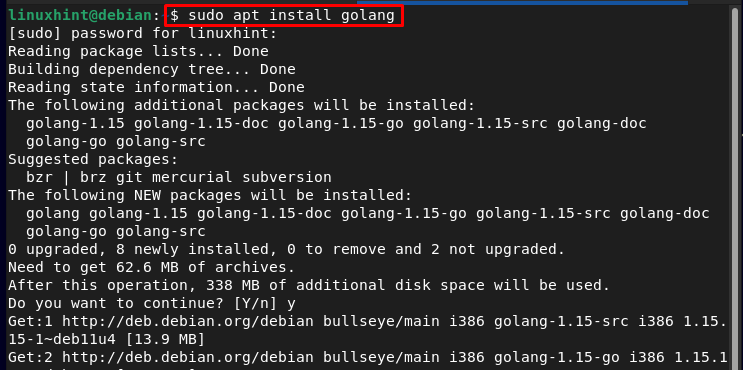
இன் நிறுவலை சரிபார்க்க போ , கீழே எழுதப்பட்ட கட்டளையை இயக்கவும்:
செல் பதிப்பு 
Go ஐ அகற்று டெபியனில் இருந்து
நிறுவப்பட்ட ஒன்றை அகற்ற போ Debian இலிருந்து தொகுப்பு, கீழே குறிப்பிடப்பட்டுள்ளதைப் பயன்படுத்தவும் சரியான முறையில் அகற்று' கட்டளை:
சூடோ apt நீக்க கோலாங் 
முறை 2: .tar கோப்பைப் பயன்படுத்துவதன் மூலம்
புதுப்பிக்கப்பட்ட பதிப்பின் மூலம் மற்றொரு முறை போ .tar கோப்பைப் பயன்படுத்தி நிறுவ முடியும், கீழே குறிப்பிடப்பட்டுள்ள கட்டளையைப் பயன்படுத்தி பதிவிறக்கம் செய்யலாம்:
wget https: // golang.org / dl / go1.20.1.linux-amd64.tar.gz 
இப்போது பதிவிறக்கம் செய்யப்பட்ட தார் கோப்பைப் பிரித்தெடுத்து, அதில் உள்ள உள்ளடக்கத்தை நகலெடுக்கவும் '/usr/local' பின்வரும் கட்டளையை இயக்குவதன் மூலம் இருப்பிடம்:
சூடோ எடுக்கும் -xf go1.20.1.linux-amd64.tar.gz -சி / usr / உள்ளூர் 
பின்னர் நானோ எடிட்டரைப் பயன்படுத்தி, திறக்கவும் முதலியன/சுயவிவரம் கோப்பு:
சூடோ நானோ / முதலியன / சுயவிவரம்கோப்பின் அடிப்பகுதிக்கு ஸ்க்ரோல் செய்து, கீழே குறிப்பிடப்பட்டுள்ள உரையைச் சேர்த்து, பாதையை வழங்கவும் போ :
ஏற்றுமதி பாதை = $PATH : / usr / உள்ளூர் / போ / தொட்டி 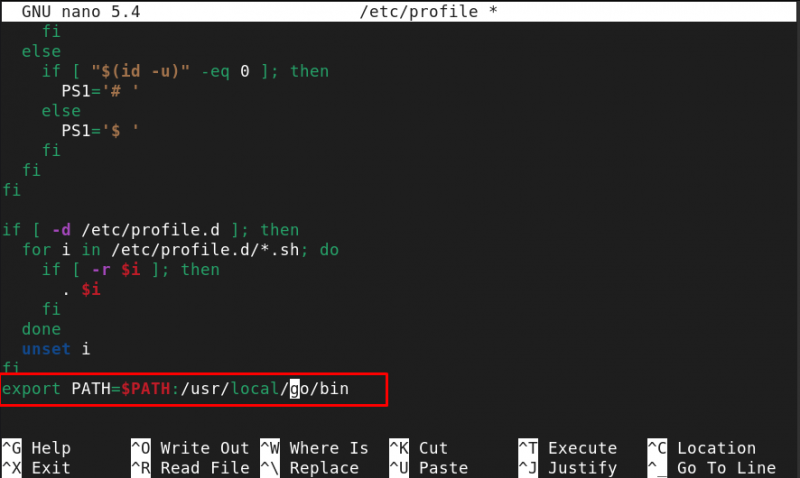
முடிந்ததும், அழுத்துவதன் மூலம் கோப்பை சேமிக்கவும் Ctrl+X .
இறுதியாக மீண்டும் ஏற்றவும் சுயவிவரம் பின்வரும் கட்டளையைப் பயன்படுத்தி புதிய மாற்றங்களை டெபியனில் புதுப்பிக்க முடியும்.
ஆதாரம் சுயவிவரம் 
இப்போது, நிறுவலை உறுதிப்படுத்த பதிப்பு கட்டளையை இயக்கவும் போ டெபியனில் சமீபத்திய பதிப்பு.
செல் பதிப்பு 
குறிப்பு: இருந்தால் சாதனத்தை மீண்டும் துவக்கவும் போ கட்டளை வேலை செய்யவில்லை.
டெபியனில் இருந்து Go ஐ அகற்று
நீக்க போ மூலம் நிறுவப்பட்டது tar.gz முறை, நீங்கள் கீழே குறிப்பிடப்பட்டுள்ள கட்டளையிலிருந்து மூல கோப்பகத்தை அகற்ற வேண்டும்:
சூடோ rm -ஆர்.எஃப் / usr / உள்ளூர் / போ 
முறை 3: Snap Store ஐப் பயன்படுத்துவதன் மூலம்
கடைசியாக, தி போ ஸ்னாப் தொகுப்பைப் பயன்படுத்தி நிறுவலாம் ஆனால் அதற்கு உங்கள் டெபியனில் snapd நிறுவப்பட்டுள்ளதை உறுதிசெய்யவும்.
உங்களிடம் ஸ்னாப் நிறுவப்படவில்லை என்றால், அதை டெபியனில் நிறுவ கீழே எழுதப்பட்ட கட்டளையை இயக்கவும்.
சூடோ பொருத்தமான நிறுவு snapd 
கீழே குறிப்பிடப்பட்டுள்ள ஸ்னாப் கட்டளையைப் பயன்படுத்தி மையத்தை நிறுவவும்:
சூடோ ஒடி நிறுவு கோர் 
இறுதியாக, நிறுவவும் போ கீழே கொடுக்கப்பட்டுள்ள கட்டளையிலிருந்து snap ஐப் பயன்படுத்துவதன் மூலம்:
சூடோ ஒடி நிறுவு போ --செந்தரம் 
குறிப்பு: go கட்டளை வேலை செய்யவில்லை என்றால் சாதனத்தை மீண்டும் துவக்கவும்.
Snap Store இலிருந்து Goவை அகற்று
நீக்க போ snap ஐப் பயன்படுத்தி நிறுவப்பட்டது, கீழே குறிப்பிடப்பட்டுள்ள கட்டளையை இயக்கவும்:
சூடோ ஸ்னாப் நீக்கு போ 
முடிவுரை
நிறுவ மூன்று வழிகள் உள்ளன போ டெபியனில், ஒன்று ' பொருத்தமான ” என்ற கட்டளையை நிறுவுகிறது போ அதிகாரப்பூர்வ களஞ்சியத்தில் இருந்து. மற்ற முறை சமீபத்திய பதிப்பை நிறுவுகிறது போ பயன்படுத்தி எதிர்கொள்ளும் r கோப்பு. மூன்றாவது முறை நிறுவுகிறது போ ஸ்னாப் ஸ்டோர் சேவையைப் பயன்படுத்தி டெபியனில் உள்ளது.